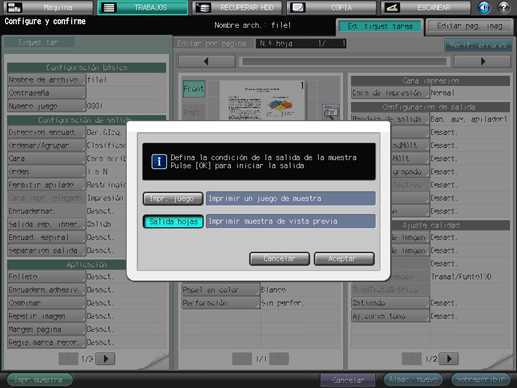Especificación de la marca de recorte
En esta sección, se describe la función Registrar marca de recorte que se debe especificar en la pantalla [Ed. tiquet tarea].
Utilice esta función para imprimir las líneas que indican el tamaño de recorte (las marcas de recorte en esquina) junto con los datos almacenados en una tarea retenida. Asimismo, se pueden imprimir las líneas que indican el centro de la imagen (las marcas de recorte centrales) en el encabezado y pie de página.
Es posible imprimir la marca de recorte con los datos de imagen almacenados en una tarea retenida de copia o impresión. No se puede configurar una tarea de escaneado.
Puede modificar la configuración para que se eliminen las marcas de recorte en esquina.
Puede seleccionar los siguientes tres tipos de marcas de recorte en esquina. El ancho de la línea es de aproximadamente 0,1 mm.
Tipo 1 | Tipo 2 | Tipo 3 |
|---|---|---|
 |  |  |
Para la configuración de Imprimir objeto, seleccione [Unidad comp.] o [Un. imagen].
Un. composición | Un. imagen |
|---|---|
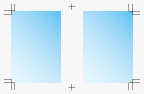 | 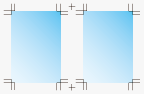 |
El margen de recorte indicado por la marca de recorte en esquina se puede especificar entre 0,1 a 20 mm. La configuración predeterminada es 3 mm.
El tamaño de la marca de recorte en esquina es de 9 mm en cada proyección. No es posible modificar este tamaño.
Puede modificar la configuración para que se eliminen las marcas de recorte centrales.
El único tipo de marca de recorte central disponible es en forma de cruz. El ancho de la línea es de aproximadamente 0,1 mm.
La posición de impresión de la marca de recorte central se puede especificar en la pantalla [UTILIDAD]. Para obtener más información, consulte Configuración común: Configuración de las distintas operaciones de la máquina.
El tamaño de la marca de recorte central es de 8,5 mm de longitud y 25 mm de ancho. No es posible modificar este tamaño.
La posición de impresión de la marca de recorte en esquina y de la marca de recorte central puede desplazarse dentro de un rango de entre ‑20 mm (hacia dentro) y +20 mm (hacia fuera), en incrementos de 0,1 mm tanto para el eje X como el eje Y. La configuración predeterminada es 0,0 mm.
Seleccione si se debe imprimir la marca de recorte en esquina y marca de recorte central en la parte posterior en la impresión a 2 caras.
Especifique si desea sincronizar o no la posición de impresión de la marca de recorte en esquina y de la marca de recorte central con el margen de página.
Pulse la ficha [TRABAJOS] para abrir la pantalla [TRABAJOS].
Pulse [Retener tarea].
Se visualizará la pantalla [Retener tarea].
Seleccione el archivo de imagen que desea imprimir con marcas de recorte en la pantalla [Retener tarea].
Pulse [Tiquet tar].
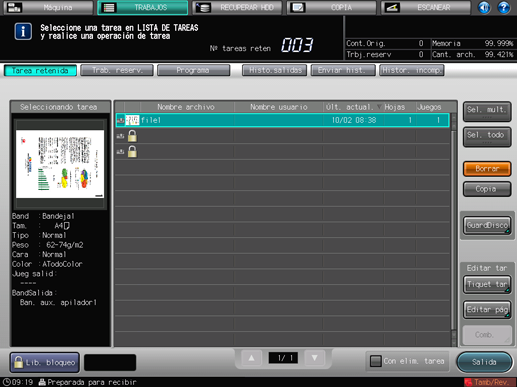
Pulse [
 ] y, a continuación, pulse [Regis.marca recor.] en [Aplicación].
] y, a continuación, pulse [Regis.marca recor.] en [Aplicación].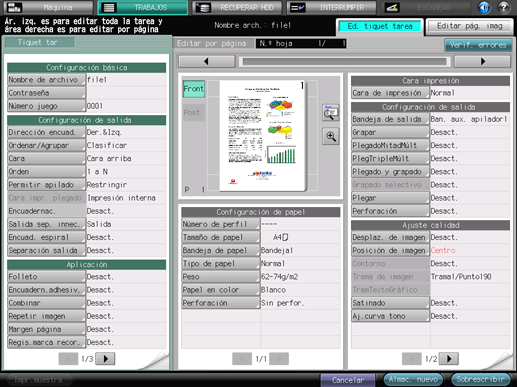
Se visualizará el cuadro de diálogo Regis.marca recor.
Seleccione [Activ.] o [Desact.] en [Marca rec. cent.].
Seleccione [Desact.] para no imprimir la marca de recorte central.
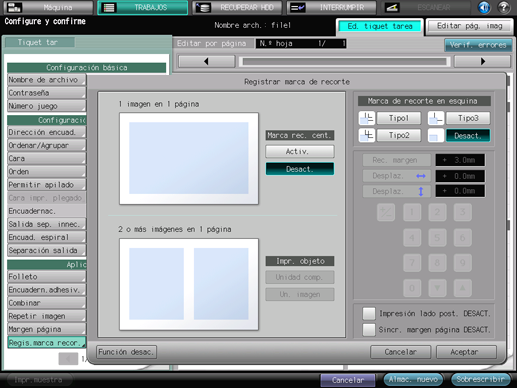
Seleccione el tipo de marca en [Marca de recorte en esquina].
Seleccione [Desact.] para no imprimir la marca de recorte en esquina.
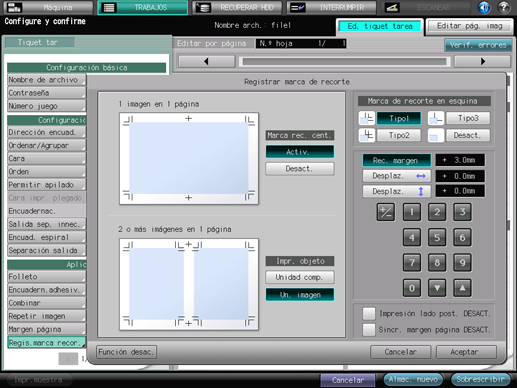
Para especificar la opción de recortar margen o la cantidad de desplazamiento, seleccione la tecla deseada y, a continuación, utilice el teclado [
 ] [
] [  ] para introducir el valor numérico.
] para introducir el valor numérico.Seleccione [Unidad comp.] o [Un. imagen] para Impr. objeto si se incluyen dos imágenes en una página.
No se puede especificar Imprimir objeto si se ha seleccionado [Desact.] para la marca de recorte en esquina en el paso 7.
Seleccione [Impresión lado post. DESACT.] para la impresión a 2 caras y [Sincr. margen página DESACT.] para el trabajo utilizando el margen de página.
Pulse [Aceptar].
Pulse [Almac. nuevo] o [Sobrescribir] para guardar la configuración.
Pulse [Impr.muestra] para imprimir un juego de muestra o una hoja de la imagen en vista previa para comprobar el resultado de los cambios realizados en la configuración sobre la impresión.
También puede imprimir una impresión de muestra pulsando Copia de prueba en el panel de control.